補足データ・タスクからのフォームの表示
「補足データ・タスク」ページから、タスクの検索およびフィルタを実行できます。ビューを変更して、データを視覚的に表現したり、データを行および列として表示することができます。
「補足データ・タスク」ページからフォームを表示するには:
- ホームページで「タスク」をクリックします。
- 左側の「補足データ・タスク」タブをクリックします。
- オプション: 「検索」で、目的のフォームの名前を入力します。日付とアイコンベースの列を除き、リスト内の列を横断して検索されます。
- フォームの「収集間隔」、「年」、「期間」および「テンプレート」を選択します。同じPOVを使用しているこれらのアイテムに複数の値を選択すると、そのPOVに関するすべてのテンプレートのすべてのフォームが表示されます。
- オプション: フォームを表示するフィルタを作成します。フィルタでの作業を参照してください。
- オプション: 画面の右側で、
 アイコンをクリックしてビューを選択します。ビューでの作業を参照してください。
アイコンをクリックしてビューを選択します。ビューでの作業を参照してください。 - ユーザーの設定: 各ワークフロー・レベルのユーザーを「策定者」、「承認者」または「統合者」として設定します(「補足データ・タスク」→「アクション」→「ユーザーの設定」)
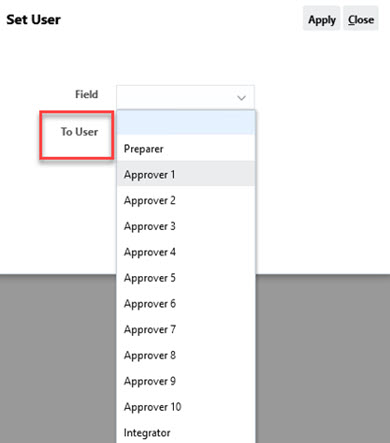
- ステータスの設定: フォームのステータスを「送信」、「承認」、「却下」または「転記」として設定します(「補足データ・タスク」→「アクション」→「ステータスの設定」)
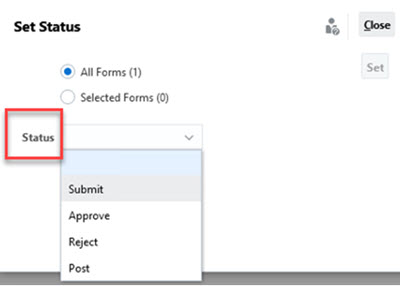
補足データ・フォームの表示も参照してください